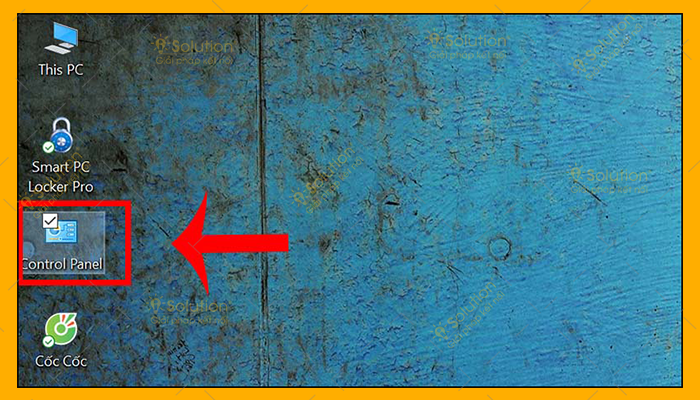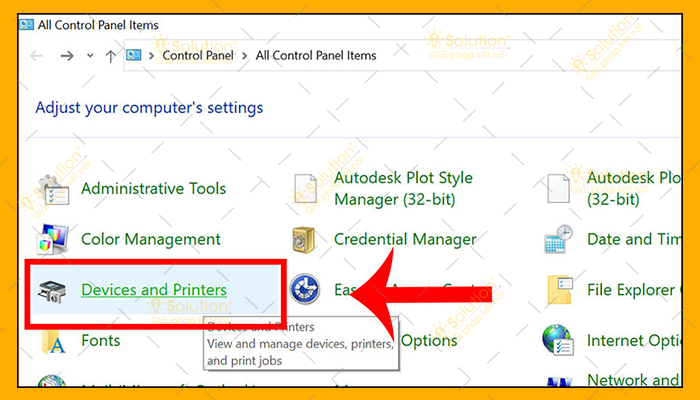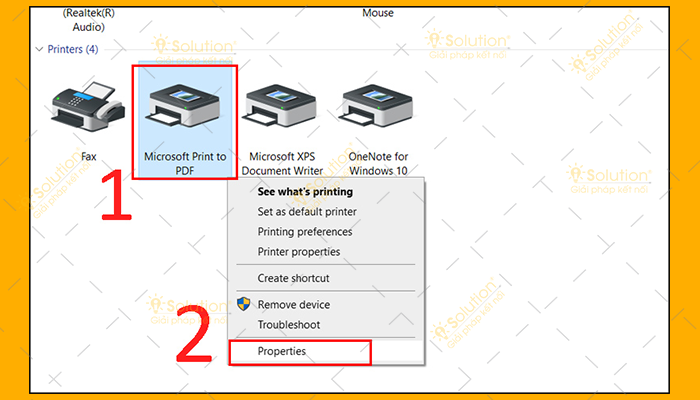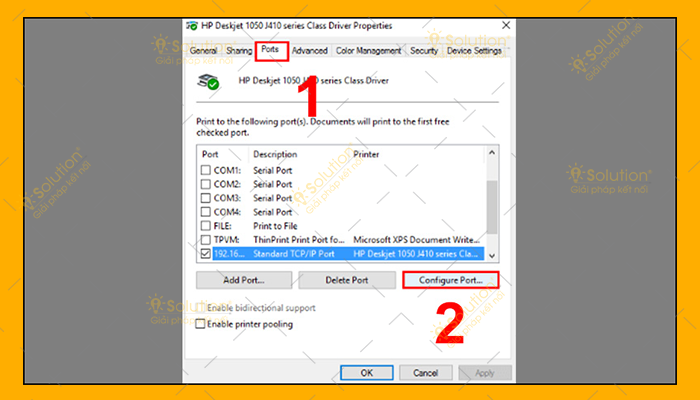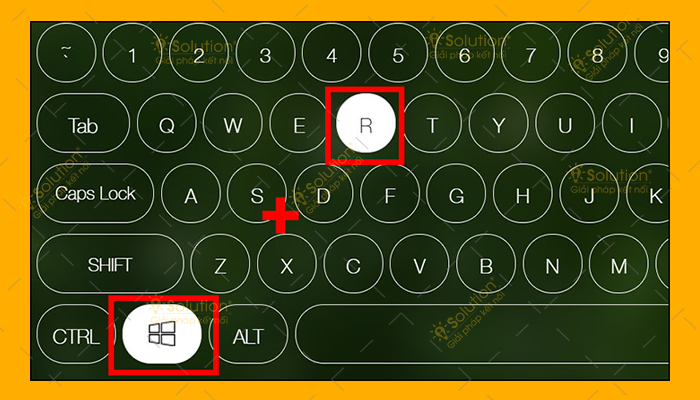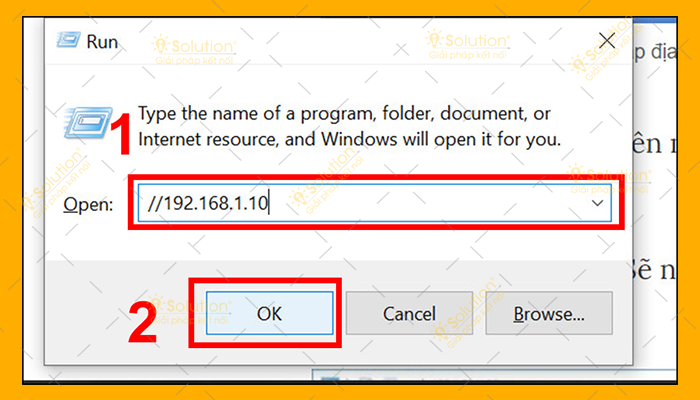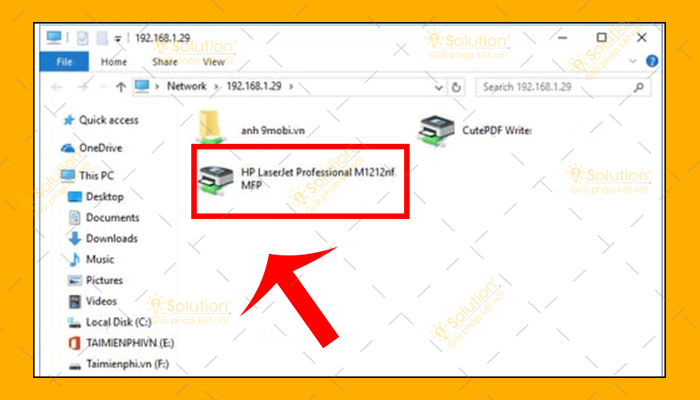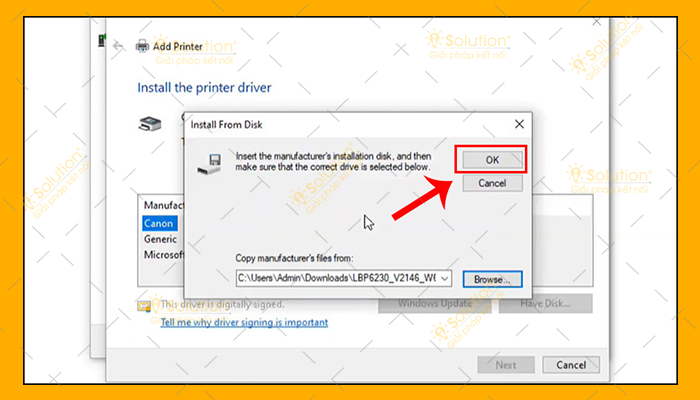Tìm IP máy in trong mạng LAN là một bước quan trọng giúp cho bạn có thể kết nối máy in để thực hiện việc in ấn, chia sẻ dữ liệu dễ dàng.
TÌM IP MÁY IN TRONG MẠNG LAN ĐƠN GIẢN
Để tìm hoặc kiểm tra IP máy in trong
mạng LAN bạn phải thực hiện trực tiếp trên máy tính có kết nối với hệ thống mạng LAN.
1./ Tìm IP máy in trong mạng LAN
Bước 1: Đầu tiên bạn hãy nhấn đúp chuột chọn Control Panel.
Bước 2: Sau đó hãy bấm vào Devices and Printers.
Bước 3: Trong bảng danh sách máy in kết nối với máy tính hiển thị bạn hãy nhấn chuột phải vào máy muốn kiểm tra địa chỉ IP => Sau đó chọn Printer properties.
Bước 4: Tiếp theo hãy nhấp vào thư mục Ports để IP máy sẽ hiện ra => Sau đó chọn Configure Port.
2./ Kết nối máy in qua địa chỉ IP
Bước 1: Trên máy tính bạn hãy nhấn tổ hợp phím tắt Windows + Phím R để có thể mở thoại RUN.
Bước 2: Tiếp theo hãy nhập địa chỉ IP của máy chủ vào => Nhấn OK.
Bước 3: Sau đó hãy nhấn chuột phải vào máy in cần kết nối rồi chọn Connect.
Bước 4: Máy tính của bạn sẽ tự động dò tìm Driver và kết nối với máy in => Sau đó nhấn OK.
iSolution chúc bạn thực hiện thành công!